xbox one背景壁纸制作教程
时间:2015-10-20 09:18:13来源:a9作者:yuileung1热度:26次
参加了xbox one新系统的系统,比较不错的是可以进行背景壁纸制作了,这里带来详细的制作教程,即使在自带的画图工具也能轻松制作好看的背景壁纸。
参加了xbox one新系统的系统,比较不错的是可以进行背景壁纸制作了,这里带来详细的制作教程,即使在自带的画图工具也能轻松制作好看的背景壁纸。
主屏壁纸更换方法:K73.COM
当然最简单的方法就是下载一张图片直接使用,但是有的图片颜色太杂乱,影响了选项文字的显示,通过自己制作修改一下图片可以解决这个问题,而且效果更为美观,如果有心还可以做的很炫酷哦~
如果你有photoshop的话制作起来非常容易,但是没有的话为了一张壁纸安装photoshop就不值得了,下面的教程不用ps,只用windows本身自带的画图板工具,人人都可以上手~
(1)下载一张你喜欢的壁纸,分辨率必须为1920*1080,这样就不用作任何额外修改了
(2)对着刚下载的壁纸图片猛击鼠标右键,选择“编辑”,用画图板工具打开图片
(3)选择“刷子”右边的画直线工具,(图标是一根斜线那个)
(4)画一根横线AB,注意界面最下角,会显示你鼠标指针的位置,例如鼠标指针放在图片最左上角的话,会显示0,0像素;
把鼠标放到A点,横坐标随意,纵坐标一定是32,例如左下角显示200,32像素,按住鼠标左键往右画,直到B点(例如800,32像素)
AB的长短没关系,但一定要保证是在纵坐标32像素这个地方
(5)画一根竖线CD,注意界面最下角,会显示你鼠标指针的位置,例如鼠标指针放在图片最左上角的话,会显示0,0像素;
把鼠标放到C点,纵坐标随意,横坐标一定是79,例如左下角显示79,120像素,按住鼠标左键往下画,直到D点(例如79,600像素)
CD的长短没关系,但一定要保证是在横坐标79像素这个地方
具体画法看下图:

画完的效果是这样的:

(6)下载我提供的素材包,里面有“横条”和“竖条”这两张图片
(7)点击画图工具左上方“粘贴”图标下面的三角箭头,选择“粘贴”来源,选择刚才下载的“横条.jpg”,插入后把横条往下拉,直到横条上边缘刚刚好把之前画的红横线挡住
(8)点击画图工具左上方“粘贴”图标下面的三角箭头,选择“粘贴”来源,选择刚才下载的“竖条.jpg”,插入后把横条往右拉,直到横条左边缘刚刚好把之前画的红竖线挡住
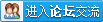
热门新闻
我要评论查看全部评论(0)>>




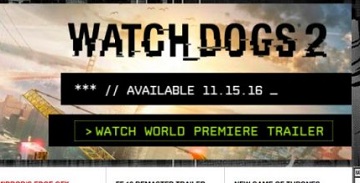 IGN泄露《看门狗2》发售日为11月15日!
IGN泄露《看门狗2》发售日为11月15日!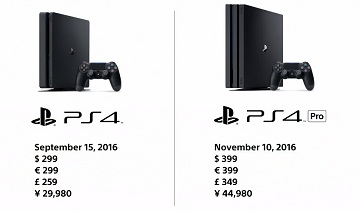 XBOX one好还是PS4 PRO好
XBOX one好还是PS4 PRO好














 《怪物猎人世界》全14种武器介绍
《怪物猎人世界》全14种武器介绍 《龙珠斗士z》释出试玩视频 完美
《龙珠斗士z》释出试玩视频 完美 《怪物猎人世界》E3 2017联机试玩
《怪物猎人世界》E3 2017联机试玩 《异度之刃2》40分钟实机试玩视频
《异度之刃2》40分钟实机试玩视频 《重装机兵Xeno》主角、战车、战
《重装机兵Xeno》主角、战车、战 《超级马里奥奥德赛》官方新场景
《超级马里奥奥德赛》官方新场景 《怪物猎人世界》超清实机截图欣
《怪物猎人世界》超清实机截图欣 《南方公园完整破碎》E3 2017实机
《南方公园完整破碎》E3 2017实机